
Unii necesită stabilirea unei conexiuni VPNpentru a finaliza unele sarcini sau pentru a accesa date dintr-o rețea de la distanță (de exemplu, rețeaua lor de birouri). Într-un astfel de caz, intervalul IP al celor două rețele (cum ar fi cel al ISP-ului dvs. acasă și rețeaua de birou) poate fi diferit. De exemplu, serverul DHCP al conexiunii dvs. ADSL poate să vă atribuie sistemul cu următoarea IP: 10.10.110.12, în timp ce computerul dvs. de rețea de birou (la care doriți să vă conectați prin VPN), poate avea un IP, cum ar fi 10.10.50.50 .9. Să presupunem că 1.1.1.1 este poarta dvs. VPN și 1.1.1.2 este adresa dvs. IP-conexiune VPN.
În acest scenariu, dacă specificați „utilizați ca implicitruta ”(în fereastra setărilor conexiunilor VPN), apoi conexiunea la internet va fi accesată prin VPN, adică rețeaua corporativă a companiei tale. Dacă dezactivați opțiunea „utilizați ca rută implicită” va însemna că nu veți putea accesa computerul la biroul dvs. Un remediu la această problemă este NetCatcher. Utilizând această aplicație puteți adăuga ruteautomat când este stabilită conexiunea VPN, ceea ce vă va permite să accesați computerul de la distanță, păstrând accesul la internet de la ISP-ul de acasă.
Pur și simplu opriți opțiunea „utilizați ca rută implicită” în setările conexiunii VPN, alegeți numele conexiunii VPN într-o fereastră din NetCatcher și scrieți comenzi, cum ar fi:
route add 10.10.110.12 mask 255.255.255.255 1.1.1.1 route add 10.50.50.9 mask 255.255.255.255 1.1.1.1
De exemplu, puteți accesa opțiunea On Up(folosiți în NetCatcher) și introduceți aceste comenzi, astfel încât rutele să fie adăugate automat atunci când este stabilită conexiunea VPN, internetul va funcționa în continuare prin ISP-ul de origine, dar veți avea acces la rețeaua corporativă a companiei dvs.
Funcționează cu Windows XP, Windows Vista și Windows 7.
Downlaod NetCatcher










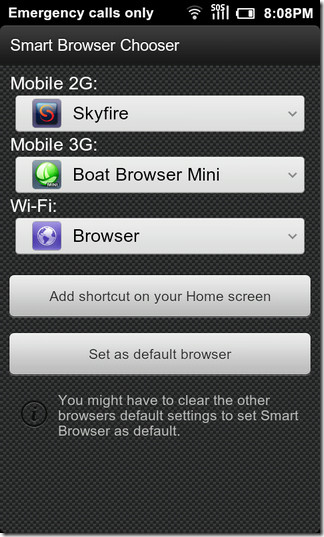

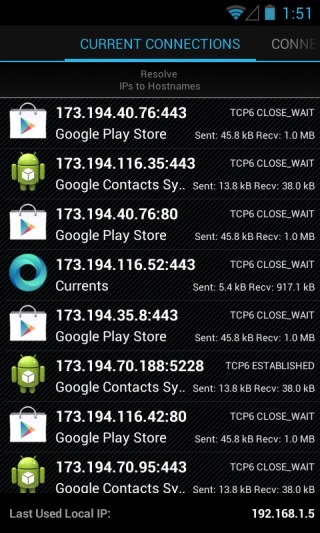
Comentarii